公式ストア経由以外での配布
iOS アプリの場合
App Store を経由せずに、アプリの配布を行う場合があります。次のような、2 つのシナリオが考えられます。
検証目的の場合 : アプリのリリース前には、さまざまな検証を行います。このため、複数のテストユーザーに、AppStore経由以外の方法でアプリを配布できる方が、都合がよい場合があります。
社内 ( In-house ) での使用を前提にしたアプリの場合 : 企業または組織内での使用目的で作成されたアプリの場合、App Store経由以外の方法でアプリを配布できる方が、都合がよい場合があります。
Apple Developer Program と Apple Developer Enterprise Program の比較表を、次に記します。
Apple Developer Program
App Developer Enterprise Program
ベータ版リリースの OS への配布
可
可
Ad Hoc 配布
可
可
App Store での配布
可
不可
社内( In-house ) 専用の配布
不可
可
TestFlight Beta Testing ( Beta 版アプリの検証アプリ )
可
不可
チームの管理
不可
可
アプリ解析
可
不可
各プログラムの比較に関しては、こちら をご確認ください。
プレリリース版アプリの配布方法 ( 検証目的 ) は、2 通りあります。
App Store Connect を使用 : iOS Developer Programアカウントの登録およびアプリの審査 ( Apple Review )が、事前に必要です。
Ad Hoc 配布 : iOS Developer Program または iOS Developer Enterprise Program アカウントが必要です。アプリの審査 ( Apple Review )は、必要ありません。
社内 ( In-house ) 配布は、限定的 ( 社員・スタッフ向け ) な、iOS アプリの配布時に使用されます。この配布形式を使用すれば、業務用のすべての端末に、アプリを配布できます。検証目的で、社外の関係者に配布する場合、または、配布対象の端末を限定する場合には、Ad Hoc 形式で配布します。
Ad Hoc 配布では、Ad Hoc 配布用 プロビジョニング プロファイル を使用して、アプリの配布を行います。登録された端末が対象で、100 台まで配布できます。
アプリのインストール方法に関しては、いずれの配布形式でも同じです。プロビジョニング プロファイルはそれぞれ異なります。
App Store 経由以外でアプリを入手した場合、次のいずれかの方法でインストールできます。
Apple Configurator 2 を使用してインストールする( Mac のみ )
1. App Store から Apple Configurator 2 をインストールします。
2. 端末と PC を接続します。
3. Apple Configurator 2 を開き、端末を選択します。 端末が表示されない場合は、端末が Mac に正常に接続されていることを確認してください。

4. 追加ボタンをクリックし、App を選択します。

5. 自分の Mac から選択ボタンを選択し、.ipa ファイルを参照すると端末ににアプリがインストールされます。
Xcode を使用したインストール方法
次のように、Xcode 経由で、iOS アプリ ( .ipa ファイル ) をインストールできます。
1. 端末と PC を接続します。
2. Xcode を開き、Window → Devicesを選択します。
3. Devices 画面が表示されます。アプリをインストールする端末を選択します。
4. 右下の Installed Apps に、 .ipa ファイルをドラッグ & ドロップします。

iTunes を使用したインストール方法
デバッグビルドまたは Ad Hoc ビルドで、アプリをビルドします。iOS のビルド手順に関しては、 iOS アプリのビルド をご確認ください。
ビルド完了後、
.ipaファイルをダウンロードします。iTunes を開き、
Appsを選択します。ダウンロードした
.ipaファイルを、App 上に、ドラッグ & ドロップします。端末と iTunes を接続して、ホーム画面上に、アプリの一覧を表示します。
対象アプリの
インストールボタンをクリックして、次に、同期ボタンをクリックします。次に、例を示します。

OTA 配布形式でのインストール方法
OTA ( Over-The-Air ) 配布形式であれば、HTTPS 経由でビルド済みアプリをインストールできます。
デバッグビルド、Ad Hoc ビルド、または、In-house ビルドでアプリをビルドします。iOS のビルド手順に関しては、 iOS アプリのビルド をご確認ください。
ビルド完了後、
.ipaファイルをダウンロードします。ダウンロード元となるサイトに、
.ipaファイルをアップロードします。ビルド済みアプリ用の
.plistファイルを作成します。.plistの内容を、次に記します。<?xml version="1.0" encoding="UTF-8"?> <!DOCTYPE plist PUBLIC "-//Apple//DTD PLIST 1.0//EN" "http://www.apple.com/DTDs/PropertyList-1.0.dtd"> <plist version="1.0"> <dict> <key>items</key> <array> <dict> <key>assets</key> <array> <dict> <key>kind</key> <string>software-package</string> <key>url</key> <string>https://www.anysite.com/application/your_app.ipa</string> </dict> </array> <key>metadata</key> <dict> <key>bundle-identifier</key> <string>com.example.helloworld</string> <key>bundle-version</key> <string>1.0.0</string> <key>kind</key> <string>software</string> <key>title</key> <string>HELLO</string> </dict> </dict> </array> </dict> </plist>
5. ダウンロード元となるサイトに、 .plist ファイルをアップロードします。HTTPS プロトコル経由で、このファイルにアクセスできることを確認します。
6. アップロードした .plist ファイルへのリンクを組み込んだ Web ページを作成します。次の例のように、 itms-services:// プロトコルも使用します。
<a href="itms-services://?action=download-manifest&url=https://www.anysite.com/application/your_app.plist">
Download
</a>7. 接続準備の完了後、端末上からリンク先にアクセスすると、次のように、アプリのインストールが開始されます。

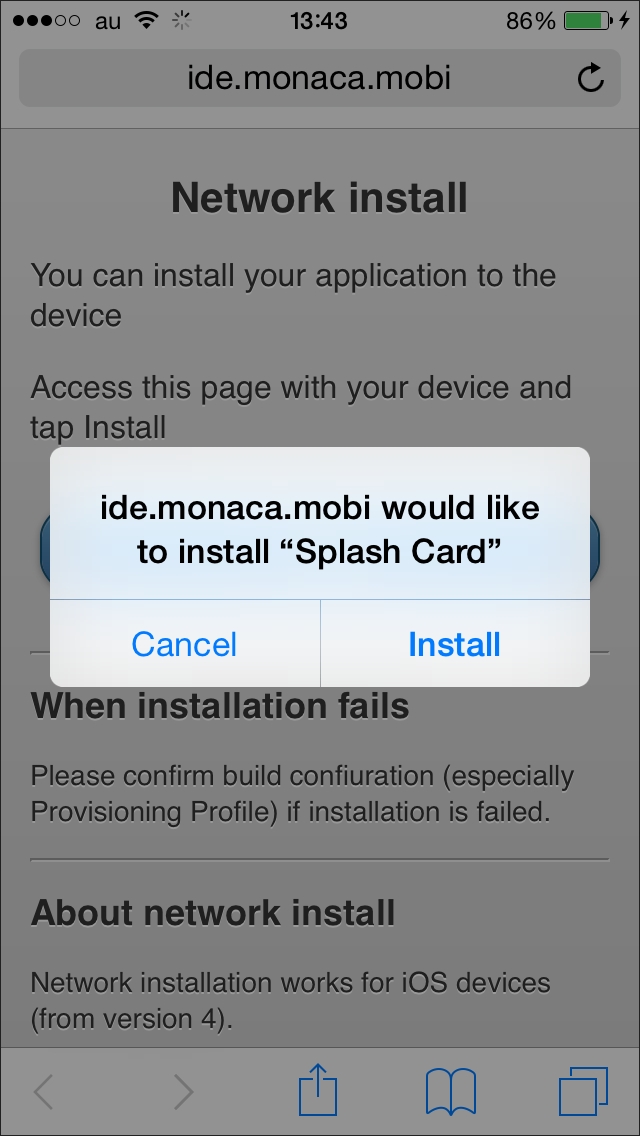
Android アプリの場合
Google Play ストアや Amazon AppStore などの公式ストアを経由せずに、アプリの配布を行う場合があります。次のような、2 つのシナリオが考えられます。
検証目的 : アプリのリリース前には、さまざまな検証を行います。このため、複数のテストユーザーに、公式ストア経由以外の方法でアプリを配布できる方が、都合がよい場合があります。
プライベートでの使用 : 不特定多数への配布を目的とせず、プライベートでアプリを使用します。
ADB コマンドを使用したインストール方法
ADB ( Android Debug Bridge ) は、コマンド ライン ツールです。このツールを使用して、端末・PC 間で、各種処理を行えます。
事前準備:
Android SDK を、PC 上にインストールします。
Android SDK のインストール後、システム環境変数の設定で、ADB へのパスを追加します。
USB デバッグを有効化します。次に、セキュリティー設定を変更して、Google Play ストアではなく、指定するソースから、アプリ ( 提供元不明のアプリ ) をインストールできるようにします。
ADB コマンドを使用して、ビルド済みアプリをインストールする方法を、次に記します。
デバックビルド形式で、アプリをビルドします。Android のビルド手順に関しては、 Android アプリのビルド をご確認ください。
ビルド完了後、
.apkファイルをダウンロードします。USB を使用して、PC と端末間を接続します。
PC 上で、次のコマンドを実行します。
.apkファイルへのパスは、正しく入力します。
adb install foo.apk直リンクを使用したインストール方法
こちらは、 .apk ファイルへの直リンクを使用したインストール方法です。
デバックビルド形式で、アプリをビルドします。Android のビルド手順に関しては、 Android アプリのビルド をご確認ください。
ビルド完了後、
.apkファイルをダウンロードします。ビルド後にダウンロードしたファイルを、ダウンロード元となるサイトにアップロードします。
端末からアップロードしたファイルへのリンクをクリックして、アプリのインストールを開始します。
関連項目:
最終更新
役に立ちましたか?